Qu’est-ce que DirectX 12 ? : Les applications de jeu et multimédia sont quelques-uns des programmes les plus satisfaisants que vous pouvez obtenir pour votre PC, mais les faire fonctionner correctement n’est pas toujours aussi facile qu’il pourrait être. Tout d’abord, l’architecture PC n’a jamais été conçue comme une plate-forme de jeu. Deuxièmement, la nature étendue du PC signifie que la machine d’une personne peut être différente d’une autre. Alors que les consoles de jeux contiennent toutes du matériel similaire, la gamme massive de différences peut faire du jeu un casse-tête.
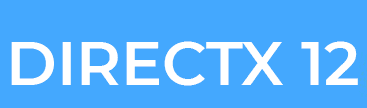
Pour alléger le plus possible la douleur, Microsoft devait introduire une norme commune que tous les jeux et applications multimédias pourraient suivre – une interface commune entre le système d’exploitation et le matériel installé sur le PC si vous le souhaitez. Cette interface commune est DirectX, quelque chose qui peut être la source de beaucoup de confusion.
Qu’est-ce que DirectX 12
DirectX est une interface conçue pour rendre certaines tâches de programmation beaucoup plus faciles pour le développeur de jeu et le reste d’entre nous qui veulent s’asseoir et jouer le dernier blockbuster.
Historique DirectX
Tout jeu doit effectuer certaines tâches encore et encore. Il doit surveiller vos entrées à partir de la souris, du joystick ou du clavier, et il doit être capable d’afficher des images d’écran et de jouer des sons ou de la musique. C’est à peu près n’importe quel jeu au niveau le plus simpliste.
Essentiellement, les programmeurs de jeux parlaient directement au matériel de votre PC à un niveau fondamental. Lorsque Microsoft a introduit Windows, il était impératif pour la stabilité et le succès de la plate-forme PC que les choses étaient plus faciles pour le développeur et le lecteur. Après tout, qui se donnerait la peine d’écrire des jeux pour une machine alors qu’ils devaient réinventer la roue chaque fois qu’ils commençaient à travailler sur un nouveau jeu ? L’idée de Microsoft était simple : arrêter les programmeurs de parler directement au matériel et construire une boîte à outils commune qu’ils pourraient utiliser à la place. DirectX est né.
Comment fonctionne DirectX ?
Au niveau le plus élémentaire, DirectX est une interface entre le matériel de votre PC et Windows lui-même, faisant partie de l’API Windows ou de l’interface de programmation d’application. Regardons un exemple pratique. Quand un développeur de jeu veut jouer un fichier son, il s’agit simplement d’utiliser la bonne fonction de bibliothèque. Lorsque le jeu s’exécute, cela appelle l’API DirectX, qui à son tour joue le fichier son.
Le développeur n’a pas besoin de savoir à quel type de carte son il a affaire, ce dont il est capable, ou comment lui parler. Microsoft a fourni DirectX, et le fabricant de la carte son a fourni un pilote compatible DirectX. Il demande que le son soit joué, et c’est le cas, quelle que soit la machine sur laquelle il tourne.
À l’origine, DirectX a vu le jour sous la forme d’une simple boîte à outils : le matériel initial était limité et seules les fonctions graphiques les plus élémentaires étaient requises. Le matériel et les logiciels ont évolué en complexité, tout comme DirectX. C’est maintenant beaucoup plus qu’une boîte à outils graphique, et le terme a fini par englober une sélection massive de routines qui traitent de toutes sortes de communications matérielles.
Par exemple, les routines DirectInput peuvent traiter toutes sortes de périphériques d’entrée, des souris simples à deux boutons aux joysticks de vol complexes. D’autres pièces comprennent DirectSound pour les appareils audio, et DirectPlay fournit une boîte à outils pour les jeux en ligne ou multijoueur.
Versions DirectX
La version actuelle de DirectX dans Windows 10 est DirectX 12. Windows 7 avait DirectX 11. Dans Windows Vista, c’est la version 10 et dans XP, c’est 9.0 par défaut. Cela fonctionne sur toutes les versions de Windows de Windows 98 jusqu’à et y compris les serveurs Windows, ainsi que toutes les révisions entre les deux. Pour Windows 95 et Windows NT 4, il nécessite une version spécifique de DirectX 3.0a. Les améliorations apportées au code DirectX de base signifient que vous pouvez même voir des améliorations dans de nombreux titres lorsque vous mettez à niveau vers la dernière version de DirectX. Télécharger et installer DirectX n’a pas besoin d’être complexe non plus.
Mise à niveau de DirectX
Toutes les versions disponibles de Windows sont livrés avec DirectX sous une forme ou une autre comme un composant système de base qui ne peut pas être supprimé, de sorte que vous devriez toujours avoir au moins une implémentation de base du système installé sur votre PC. Cependant, de nombreux nouveaux jeux nécessitent la dernière version avant qu’ils ne fonctionnent correctement, ou même.
Généralement, le meilleur endroit pour installer la dernière version de DirectX est de Microsoft ou Windows Update. La dernière version est DirectX 12 Ultimate. Une autre bonne source pour DirectX est les jeux eux-mêmes. Si un jeu nécessite une version spécifique, il sera sur le CD d’installation et peut même être installé automatiquement par l’installateur du jeu lui-même. Vous ne le trouverez pas sur les pochettes de magazines, cependant, grâce aux conditions de licence de Microsoft.
Diagnostic des problèmes DirectX 12
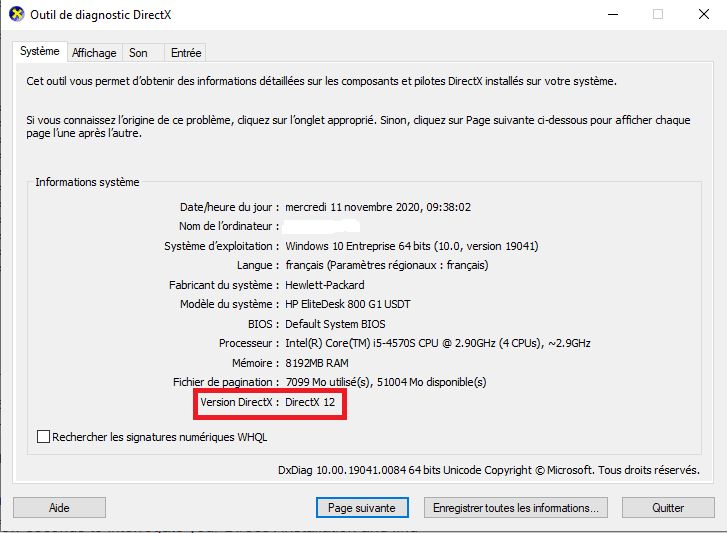
Diagnostiquer des problèmes avec une installation DirectX peut être problématique. Heureusement, Microsoft fournit un utilitaire utile appelé l’outil de diagnostic DirectX, bien que ce ne soit pas évident. Vous ne trouverez pas cet outil dans le menu Démarrer avec n’importe quelle version de Windows, et chacun a tendance à l’installer dans un endroit différent.
La façon la plus simple de l’utiliser est d’ouvrir le menu Démarrer, tapez dxdiag dans la barre de recherche, puis cliquez sur OK. Lorsque l’application se charge pour la première fois, il faut quelques secondes pour interroger votre installation DirectX et trouver les problèmes. Tout d’abord, l’onglet Fichiers DirectX affiche des informations sur la version de chacun des fichiers que votre installation utilise. La section Notes en bas vaut la peine d’être vérifiée, car les fichiers manquants ou corrompus seront signalés ici.
Les onglets marqués Affichage, Son, Musique, Entrée et Réseau se rapportent tous à des zones spécifiques de DirectX, et tous sauf l’onglet Entrée fournit des outils pour tester le bon fonctionnement de votre matériel.
Enfin, l’onglet More Help fournit un moyen utile de démarrer le dépanneur DirectX, l’outil de résolution de problèmes linéaire simple de Microsoft pour de nombreux problèmes DirectX courants.
Nous espérons que vous trouverez ce message instructif.